紫色大气2016新春年会背景设计psd素材,一份非常漂亮的,可以编辑的psd素材,可以应用于2016年猴年年会上面,以勇敢超越为主题,突出新的一年新的气象。欢迎有需要的朋友前来东坡下载使用!
年会指某些社会团体一年举行一次的集会,是企业和组织一年一度的“家庭盛会”,主要目的是激扬士气,营造组织气氛、深化内部沟通、促进战略分享、增进目标认同,并制定目标,为来年做准备。
ps如何修改图片上的文字
PS里修改图片文字,分两种情况;
工具/原料
Photoshop任何版本即可
一,如果是源文件的话,就是格式为psd的文件,就可以直接用文字工具改;
修改PSD文件步骤
1、打开PS,双击空白处,找到你要改的PSD文件并打开。
2、打开之后,在左边的工具栏里找到文字工具,图标为一个T字。
3、点击这个T字后,鼠标指针会变成一个T的模样,然后移到图片中文字的位置,然后点击,这时文字就处于可编辑状态。
4、然后把输入法调出来,就可以更改了,和平常你聊天时输入文字一样,可以直接输文字了,改好之后,再点击工具栏里的移动工具,或者点击右边的文字图层,此时文字就处于非编辑状态了。
5、改完之后,按Ctrl+S保存,按Ctrl+Shift+S可以另存为任何格式的图片文件。也可以在菜单栏里的 文件-存储 或者文件-存储为 进行保存
二,如果仅仅是一张JPG的图片文件的话,要改上面的文字,就有点小麻烦,不过看了步骤其实也挺简单的。
修改JPG文件步骤
1、打开PS,双击空白处,找到你要改的JPG文件并打开。因为背景不是那种统一的颜色,是现实中的场景,所以就要用到图章工具,
2、在左边的工具栏里找到图章工具,或者在英文输入法状态下按快捷键S,此事鼠标指针会变成一个空心圆。
3、选择图章工具后,移到文字附近,按住Alt键,在文字附近取源,取好之后松开Alt键,然后再移动到文字上面,点击一下,这时你就会发现文字的部分被你刚取的源给覆盖了。这个步骤有点不好说,关键是靠自己来适当取源,适当来覆盖。
4、仿制完后,就可以找到文字工具,然后点击图片你想放文字的位置,点击一下,就可以输文字了。和上面修改PSD文件文字的步骤是一样的,这里就不多说了。
注意事项
PS修改JPG文件中的文字,关键是要掌握好背景的处理
如果是大量的这种修改,建议直接用模糊工具,把文字模糊掉,然后直接添加文字
紫色大气2016新春年会背景设计psd素材预览


- PC官方版
- 安卓官方手机版
- IOS官方手机版











![STTV-视通卫星网络电视[钻石版] 2010Build315 特别破解版](http://pic.uzzf.com/up/2017-1/2017132029552215.png)


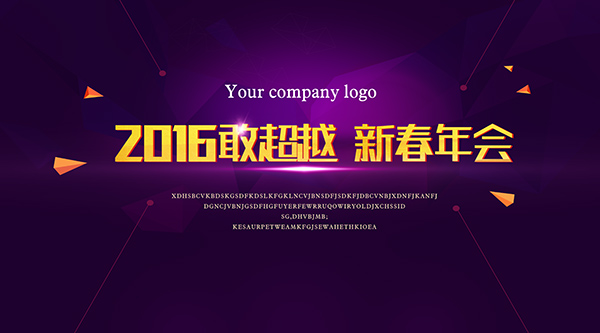
 2020鼠年春节psd素材精美版
2020鼠年春节psd素材精美版
 2020新春如意挂历psd模板免费下载
2020新春如意挂历psd模板免费下载
 2018开工大吉psd分层图片素材
2018开工大吉psd分层图片素材
 福字图片大全(PSD传统中国风过年福贴)
福字图片大全(PSD传统中国风过年福贴)
 万圣嘉年华PSD模板最新免费版
万圣嘉年华PSD模板最新免费版
 2017万圣节海报psd模板高清无水印版
2017万圣节海报psd模板高清无水印版
 2017重阳节登高品菊psd模板高清无水印版
2017重阳节登高品菊psd模板高清无水印版
 2017喜迎中秋国庆psd模板绿色免费版
2017喜迎中秋国庆psd模板绿色免费版
 世界避孕日psd模板绿色免费版
世界避孕日psd模板绿色免费版
 2017世界无车日宣传海报psd素材高清免费下载
2017世界无车日宣传海报psd素材高清免费下载
 2017淘宝10.1国庆节海报psd模板免费版
2017淘宝10.1国庆节海报psd模板免费版
 2017秋分节气海报psd模板免费下载
2017秋分节气海报psd模板免费下载
 2017教师节图片素材高清版
2017教师节图片素材高清版
 2017鬼节图片海报素材psd模板高清版
2017鬼节图片海报素材psd模板高清版
 2017中元节鬼节海报素材psd模板免费版
2017中元节鬼节海报素材psd模板免费版
 纪念抗战胜利72周年psd高清图
纪念抗战胜利72周年psd高清图
 抗战胜利纪念日psd素材模板高清免费版
抗战胜利纪念日psd素材模板高清免费版
 2017七夕情人节创意海报素材模板最新免费版
2017七夕情人节创意海报素材模板最新免费版
 内蒙古70周年庆典psd素材高清免费版
内蒙古70周年庆典psd素材高清免费版
 珠宝七夕活动海报psd素材免费下载2017
珠宝七夕活动海报psd素材免费下载2017
 粉色七夕缘浪漫主图psd高清分层免费版
粉色七夕缘浪漫主图psd高清分层免费版
 感恩有你感恩节psd素材免费下载
感恩有你感恩节psd素材免费下载
 万圣节狂欢标签设计PSD素材2017 免费版
万圣节狂欢标签设计PSD素材2017 免费版
 月满中秋PSD折页画册素材最新版
月满中秋PSD折页画册素材最新版
 财神节海报psd模板下载
财神节海报psd模板下载
 愿得一人心白首不相离七夕情人节psd模板免费版
愿得一人心白首不相离七夕情人节psd模板免费版
 建军节海报设计分层psd素材下载最新免费版
建军节海报设计分层psd素材下载最新免费版
 中国风夏至海报psd模板最新免费版
中国风夏至海报psd模板最新免费版
 喜迎国庆源文件海报设计素材大图高清版
喜迎国庆源文件海报设计素材大图高清版
 10月1欢乐购海报PSD素材完整版
10月1欢乐购海报PSD素材完整版




 中秋节月饼包装psd免费模板素材
中秋节月饼包装psd免费模板素材 情满中秋商品宣传海报psd免费模版素材
情满中秋商品宣传海报psd免费模版素材 300个高清淘宝促销标签PSD素材(2015最新版)
300个高清淘宝促销标签PSD素材(2015最新版) 水墨风清明节宣传海报模板素材psd分层【黑白
水墨风清明节宣传海报模板素材psd分层【黑白 创意喜庆的婚礼请柬psd素材【我们结婚啦】高
创意喜庆的婚礼请柬psd素材【我们结婚啦】高 重阳节登高赏菊ps素材psd格式高清版
重阳节登高赏菊ps素材psd格式高清版 端午节海报psd素材免费下载
端午节海报psd素材免费下载 psd文字分层素材
psd文字分层素材